SolidWorks充分利用Windows的優秀界面,為設計人員提供了直觀、方便、快捷的工作界面。其參數化設計確保了零件模型、裝配模型、2D工程圖和材料清單之間的全程關聯,為評價不同的設計方案、減少設計錯誤和提高設計質量提供了強有力的途徑。筆者藉助SolidWorks軟體完成了多項縱橫向課題,通過不斷摸索,積累了一些經驗與技巧,希望能夠為廣大工程設計人員提供參考。
一、模型建模
1.草圖繪製
草圖由草圖單元、幾何約束和草圖尺寸組成,對以上三部分的組合定義就完成了一個草圖的繪製。為提高草圖的設計效率,設計步驟通常按以下順序進行:繪製草圖輪廓→定義草圖單元間的幾何約束關係→添加尺寸。在草圖繪製過程中要充分使用約束關係,減少不必要的草圖尺寸,從而使草圖的構思更加清晰。
2.更換草圖繪製平面
在繪製草圖時,會遇到草圖繪製平面選擇不當的情況,此時可以更換草圖繪製平面。具體操作如下:在零件模型的特徵管理樹下選中草圖,點擊滑鼠右鍵,在彈出的下拉菜單中選擇“編輯草圖平面”,點擊特徵管理樹下的“  ”按鈕,就可在特徵管理樹下選擇合適的草圖繪製平面來代替原先的草圖繪製平面。最後,點擊草圖繪製平面對話框中的“確定”按鈕即可。
”按鈕,就可在特徵管理樹下選擇合適的草圖繪製平面來代替原先的草圖繪製平面。最後,點擊草圖繪製平面對話框中的“確定”按鈕即可。
3.快捷鍵的使用
(1)在註解中的使用
特殊符號如:直徑“Ф”、度數“。”、正負號“±”以及一些運算符號可以先在Word環境下創建,然後通過複製“CTRL+C”和粘貼“CTRL+V”快捷鍵複製到SolidWorks環境中。
(2)在繪製草圖中的使用
在繪製草圖中,複製草圖可以按照以下步驟完成:按住“CTRL”鍵,同時用滑鼠逐個選擇複製目標,點選草圖放置位置,然後按“CTRL+V”即可。
4.完整設計信息產品模型的建立
可以將表面粗糙度、尺寸公差、形位公差和設計基準等符號直接標註到幾何實體模型上,形成包含完整設計信息的產品模型。
5.學習功能
對於已存在的零件,拖動Feature Manager設計樹上的退回控制棒來回退零件中的特徵,可以讓使用者看到模型生成的每一步,便於理解設計者的設計意圖。
二、方程式
如果所設計的零件尺寸之間存在某種固有的數值關係、零部件之間存在某種數值的配合關係,可以通過方程式來實現其設計意圖。
1.尺寸變數的使用 在零件模型尺寸之間可以使用尺寸名稱作為變數來生成方程式;裝配體中零件之間或零件與子零部件之間,也可以配合尺寸來生成方程式。被方程式所驅動的尺寸無法在模型中以編輯尺寸值的方式來改變。方程式由左到右,位於等號左側的尺寸會被右側的值驅動,多個方程式的求解按編輯方程式中所列順序逐一解出。
2.方程式支持的運算符和函數 SolidWorks提供的方程式支持以下運算符和函數:“+”加法、“-”減法、“*”乘法、“/”除法和“^”求冪運算符,sin(a)正弦、cos(a)餘弦、tan(a)正切、atn(a)反正切、abs(a)絕對值、exp(n)指數、log(a)自然對數、sqr(a)平方根、int(a) 取整和sgn(a)符號函數,同
時還可以在方程式中使用常數圓周率pi,它的值精確計算到文件系統選項指定的小數位數。
3.方程式中可以使用條件語句 語法格式為:“Dx@ SketchX”=if((條件),參數1,參數2)。當式中條件成立時,取值為參數1,否則取值為參數2。
4.方程式的註釋 可以在方程式的末尾輸入單引號“'”,然後輸入備註,以論述設計意圖。單引號之後的內容在計算方程式時被忽略,如圖1所示。

圖1 滿足設計意圖的方程式 圖2為按圖1設計意圖,模型寬度分別30、50、80mm時,由方程式驅動生成的不同模型。
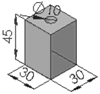
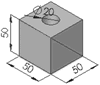
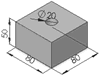
圖2 由方程式驅動生成的模型
三、裝配
1.設計方式的靈活應用 在進行裝配體的全新設計時,可參考的資料相對較少,應採用自上而下的設計方式,優先利用SolidWorks布局草圖進行布局設計,再靈活地完成對具體零部件的設計。例如在工裝夾具設計時,可直接把已經建立好的三維零件模型插入到裝配體環境中,使用自上而下的設計方式參考模型幾何體,通過與原零件模型建立幾何關係來確定夾具的尺寸,這樣的工裝設計方式效率較高。 在進行裝配體的改進設計時,可參考的資料相對較多,應採用自下而上的設計方式,先完成對逐個零件的設計,然後根據不同的位置要求和裝配約束關係,將逐個零件按照實際的安裝方式裝配成部件產品。
2.配合關係 配合關係確定了零件在裝配體中的位置。常用的配合關係有同軸心、重合、距離、角度、平行、垂直和相切等,每種配合關係對於特定的幾何實體組合有效。在使用配合關係時,除了使用零件本身固有的幾何實體外,還可以使用臨時軸、創建的基準軸、基準面、對稱平面等幾何要素來確定零件在裝配體中的正確位置。
3.問題及解決方法 建立裝配體文件時,有時會遇到這樣的情況:零件的尺寸或形狀在裝配前後發生了變化,要具體問題具體分析。
(1)對於具有彈性的零件,比如彈簧和石棉板,在生產實際中裝配前後的尺寸有變化,但在工程圖中卻應表示初始狀態下的尺寸。這個矛盾可以通過為模型文件添加彈性零件尺寸在裝配過程中被拉長或縮短的派生配置來解決,即裝配體中使用所添加派生配置,工程圖中使用原先默認的配置(初始狀態下的零件配置模型)。圖3為堆垛機斷繩保護裝置中彈簧的零件屬性。

圖3 彈簧的零件屬性
(2)裝配實際中為了防止開口銷的鬆動,常常要把開口銷的上下兩部分沿相反的方向折彎,為此開口銷在裝配前後的形狀就發生了變化。為了做到開口銷在裝配前後形狀的統一,也可以通過添加派生配置的方法來解決。
四、工程圖
1.工程圖模板或材料明細表模板的創建 現實生產中2D工程圖紙用來直接指導生產,它是設計工作的最終體現。SolidWorks系統自身提供的工程圖模板或材料明細表若不滿足具體企業的要求,可以建立二者的模板。
(1)工程圖模板的建立 按照企業自身的要求建立相應圖幅的工程圖模板文件,並且將圖層建立在工程圖模板文件中,這樣可以使新建的工程圖都包含建立的圖層。再將工程圖模板複製在SolidWorks\ data\template\…的模板文件中。
(2)材
料明細表模板的建立 系統所預設的材料明細表範本存儲在安裝目錄SolidWorks\lang\ Chinese_ simplified\…下,可依照需求自行設計新的模板。步驟如下:
1)打開Solidworks\lang\Chinese_ simplified\Bomtemp.xl文件。
2)進行如圖4所示的設置(定義名稱應與零件模型的自定義屬性一致,以便在裝配體工程圖中自動插入明細表)。

圖4 用戶個性化設置 ☆將原Excel文件中的“項目號”改為“序號”,定義名稱為“ItemNo”; ☆在“數量”前插入兩列,分別為“代號”和“名稱”,定義名稱分別為“DrawingNo”和“PartNo”; ☆將“零件號”改為“材料”,定義名稱為“Material”; ☆在“說明”前插入兩列,分別為“單重”和“總重”,定義名稱分別為“Weight”和“TotalWeight”; ☆將原Excel文件中的“說明”改為“備註”,定義名稱為“Description”。
3)在Excel文件編輯環境中,逐步在G列中輸入表達式D2*F2,… ,D12*F12,…,以便在裝配體的工程圖中由裝入零件的數量與重量來自動提取所裝入零件的總重量。
4)選擇“文件”→“另存為”,將文件命名為BOM表模板,保存在SolidWorks\lang\ chinese-simplified \…下的模板文件中。 從此新建工程圖或在工程圖中插入材料明細表時,均會按定製的選項設置執行,並且不需查找模板文件繁瑣的放置路徑。
2.圖紙格式的更換 在生成新的工程圖時,應依據零件模型的大小、綜合設計經驗和紙張成本等因素選取合適的工程圖模板。但在工作中不免會遇到選擇圖形模板不合適的情況,此時需要更換圖紙模板格式,具體操作步驟如下:在工程圖設計管理窗口點擊“圖紙1”,在彈出的下拉菜單中選擇“屬性”,進而在圖紙設定對話框中的圖紙格式欄的下拉按鈕中選擇“自定義”,最後點擊“瀏覽”,在目錄路徑中找到合適的圖紙格式,點擊“確定”即可。
3.解除視圖對齊關係與對齊視圖 在完成工程圖的過程中,某些視圖間的投影關係需要解除,某些視圖間需要建立視圖對齊關係,對此,SolidWorks提供了解除視圖關係、水平對齊另一視圖和豎直對齊另一視圖的功能。具體操作如下:欲解除視圖關係,應同時選中需要解除視圖關係的視圖,點擊“工具”→“對齊視圖”→“解除對齊關係”命令即可;欲水平或豎直對齊另一視圖,應先選中需要對齊的視圖,然後點擊“工具”→“對齊視圖”→“水平對齊另一視圖”或“豎直對齊另一視圖”命令,此時注意滑鼠的形狀,再點擊欲對齊的目標視圖即可。
4.剖視圖中不欲剖切零件的處理 我國製圖標準規定:剖視圖所包含的標準件,如螺栓、螺母、墊圈和開口銷等不做剖切處理。在SolidWorks工程圖
環境下可以按照以下操作來實現:激活所完成的剖視圖,點擊滑鼠右鍵,在彈出的下拉菜單中選擇“屬性”,再在彈出的工程圖屬性對話框中點擊“剖面範圍”,在剖視圖中點選不欲剖切的零件,最後點擊“確定”即可。
5.插入模型項目 儘可能在工程圖中選擇視圖插入模型項目,利用建立模型過程中所使用的尺寸,並且將註解標註在視圖的幾何要素之上,這樣在零件模型被驅動更新后,工程圖中的註解隨幾何要素移動,還與幾何要素間保持著原先的關係,工程圖只需做少量修改就可以投入生產使用。
6.塊操作的應用 SolidWorks的註解工具欄中,提供了豐富的表面粗糙度、形位公差和焊接符號等註解符號,所有符號都可以直接引用。但對於不滿足我國標準的一些符號以及一些特殊行業標準符號的標註還需要通過塊操作來實現。按照國標規定創建具體的註解符號為塊,然後在工程圖的相應位置插入。另外還可把一些常用的標準註釋、標籤和標題欄做成塊,以提高製作工程圖模板和完成2D工程圖的效率。
7.改變材料明細表中零件的順序 材料明細表中零件的順序依據的是各零件裝入裝配體的順序,若想改變,需要調整裝配體特徵管理設計樹下零件的順序,然後重新插入材料明細表。
五、SolidWorks模型文件另存為圖像文件 在項目報表、設計說明、生產計劃、產品介紹等文獻中,經常要用到產品的三維模型。SolidWorks文件可以另存為TIF文件,這樣在Word文檔中就可以插入TIF文件,但文件較大。另外還可以在SolidWorks環境中執行“工具”菜單的“插件”選項。把sldjpeg.dll文件載入后,可以將SolidWorks的三維模型輸出為JPEG圖像文件,大小僅為TIF文件的幾十分之一。
六、結束語 以上是筆者在使用SolidWorks過程中總結的一些經驗和技巧,彙集在一起以供大家參考。工程設計人員在使用三維設計軟體SolidWorks工作的過程中應當熟練掌握一些設計技巧,以便提高設計效率,將更多精力用在創造性構思上。